还在为写不出惊艳的 Midjourney 提示词而烦恼吗?看到一张神仙图片,却不知道如何创作出类似风格?这篇保姆级教程将带你解锁 Midjourney 的一项“黑科技”——图片解析(反推提示词),并结合强大的以图生图(垫图)功能,让你轻松“复刻”并超越经典,释放无限创意!
今天,我们要聊一个 Midjourney 非常强大但又常被新手忽略的组合技:图片解析 + 以图生图。
简单来说,这个工作流分为两步:
- 图片解析 (
/describe命令):上传一张你喜欢的图片,让 AI 告诉你它“看到”了什么,并自动生成精准的描述性提示词(Prompt)。 - 以图生图 (
/imagine+ 图片链接):利用上一步生成的提示词,并以原图作为“艺术参考”(我们称之为“垫图”),生成一张既有原图神韵又有全新创意的作品。
这种方法不仅能帮你学习顶尖的提示词写法,更能让你的创作事半功倍。接下来,我们将以我常用的云漾AI这个集成了 Midjourney 功能的平台为例,手把手带你走通整个流程。
第一步:灵感解析 —— 用 /describe 命令反推提示词
想象一下,你在网上看到一张风格独特的图片,想用 AI 创作出来,却不知如何描述。这时,/describe 命令就是你的“灵感翻译官”。
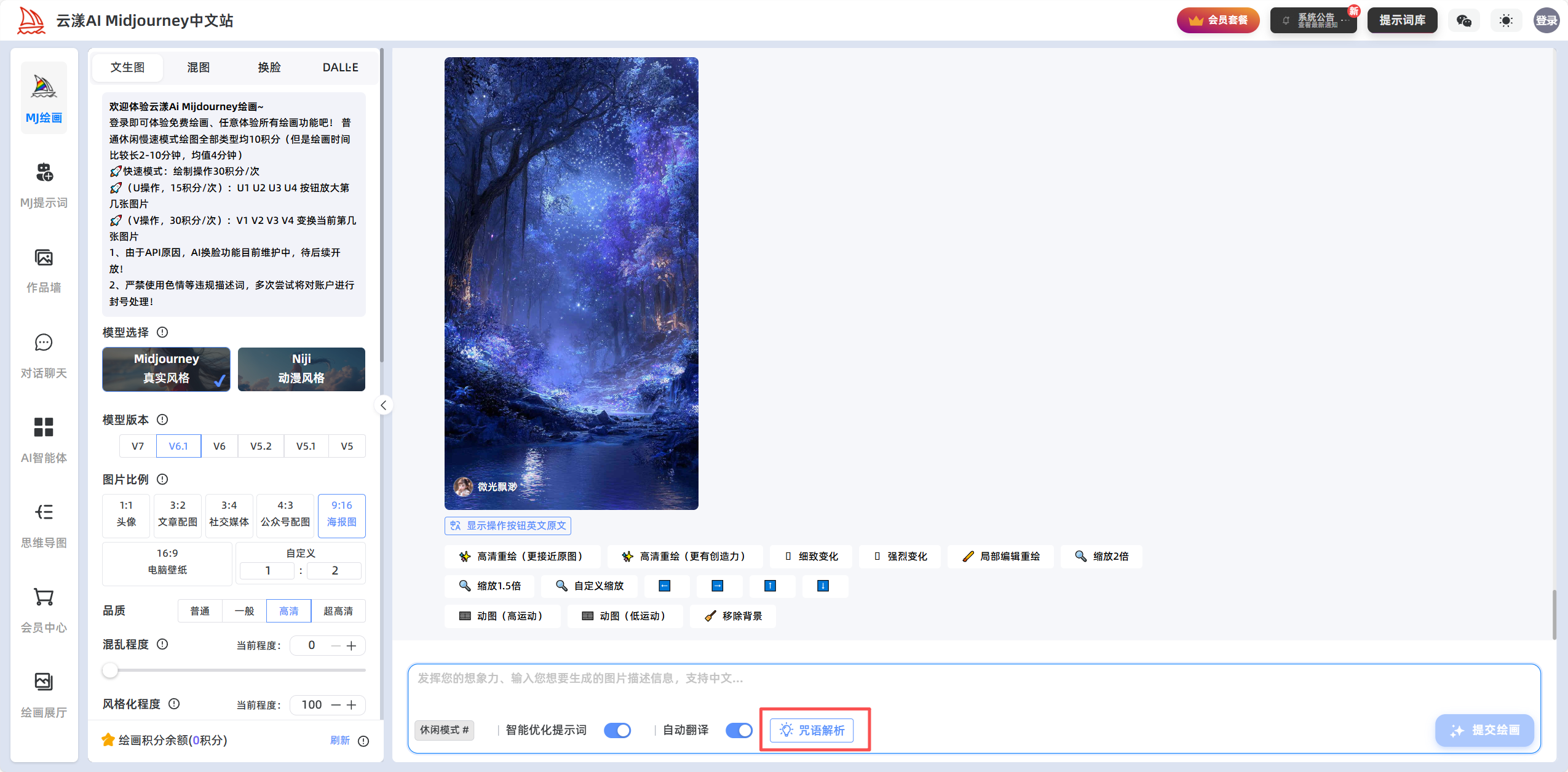
在界面输入框下侧,我们可以看到一个带灯泡等按钮【咒语解析】该功能对应的就是官方的/describe 命令,这里简化了对应操作。我们只需要点击该按钮,上传需要解析的图片即可,下面我以如下图片为例:

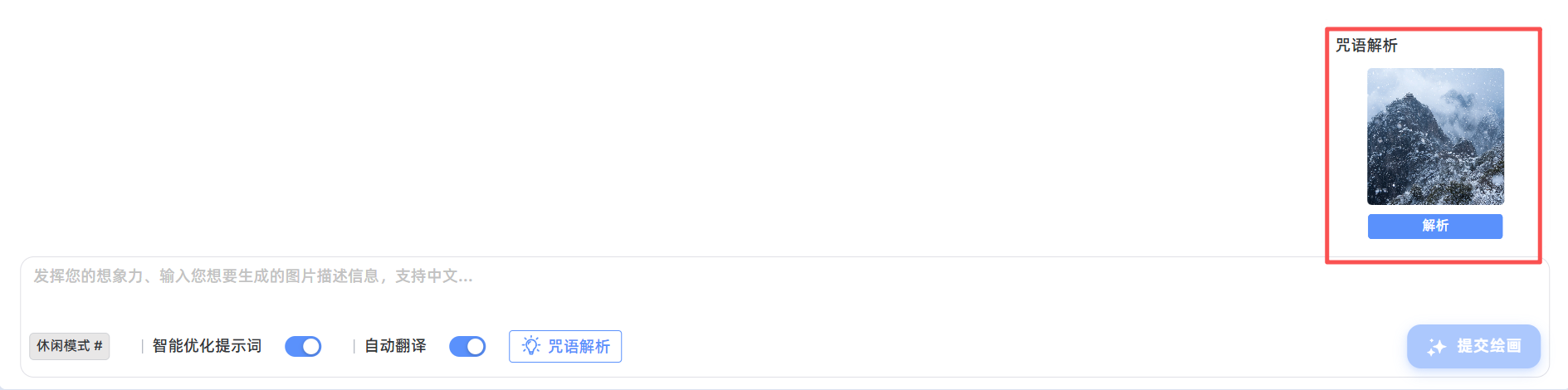
我在咒语解析界面上传了刚刚这张图片,然后我们点击解析按钮。
等待解析完成:
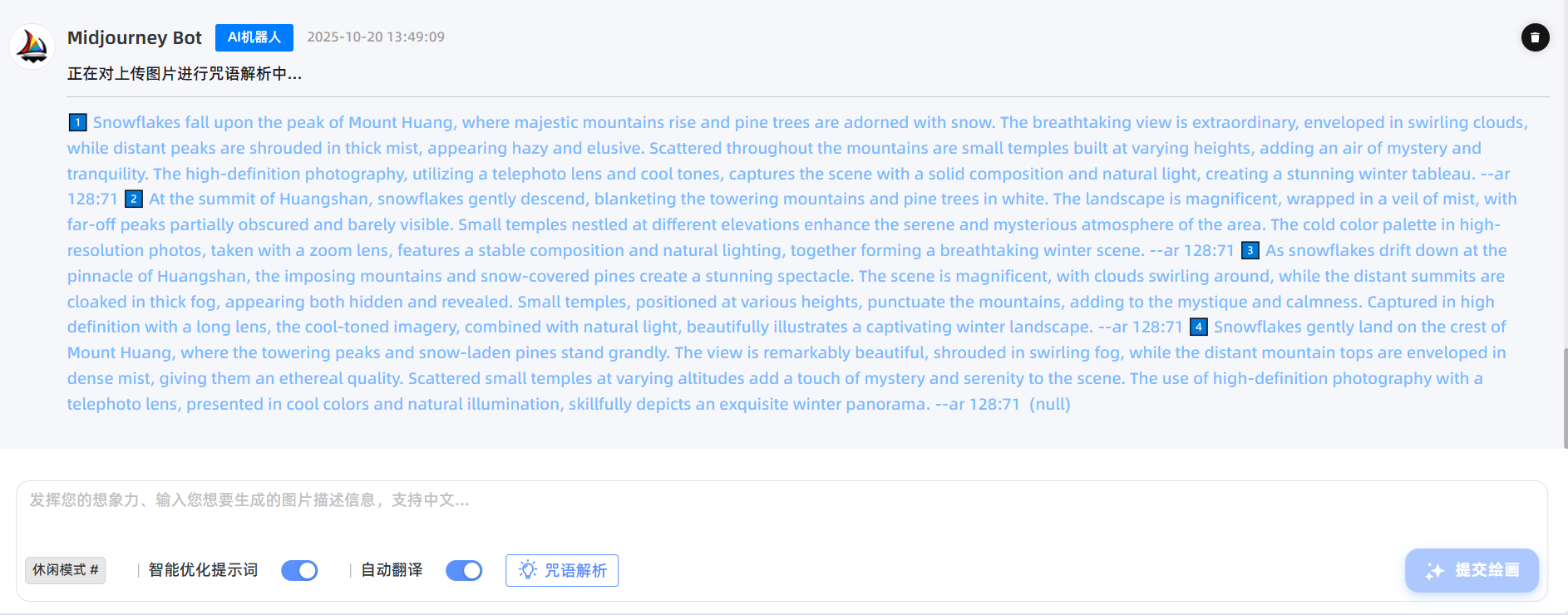
如图这 4 组提示词就是 AI 对这张图片的“理解”,每一组都侧重于不同的细节。你可以直接选用,或者将它们混合、修改,作为你下一步创作的基础。
第二步:创意融合 —— 以图生图的魔法
拿到了“秘方”提示词,现在我们要结合原始图片,进行二次创作。这个过程就是“以图生图”,也叫“垫图”。
1、我们首先看左侧面板,找到绘图参数设置,当前我们需要以图生图:
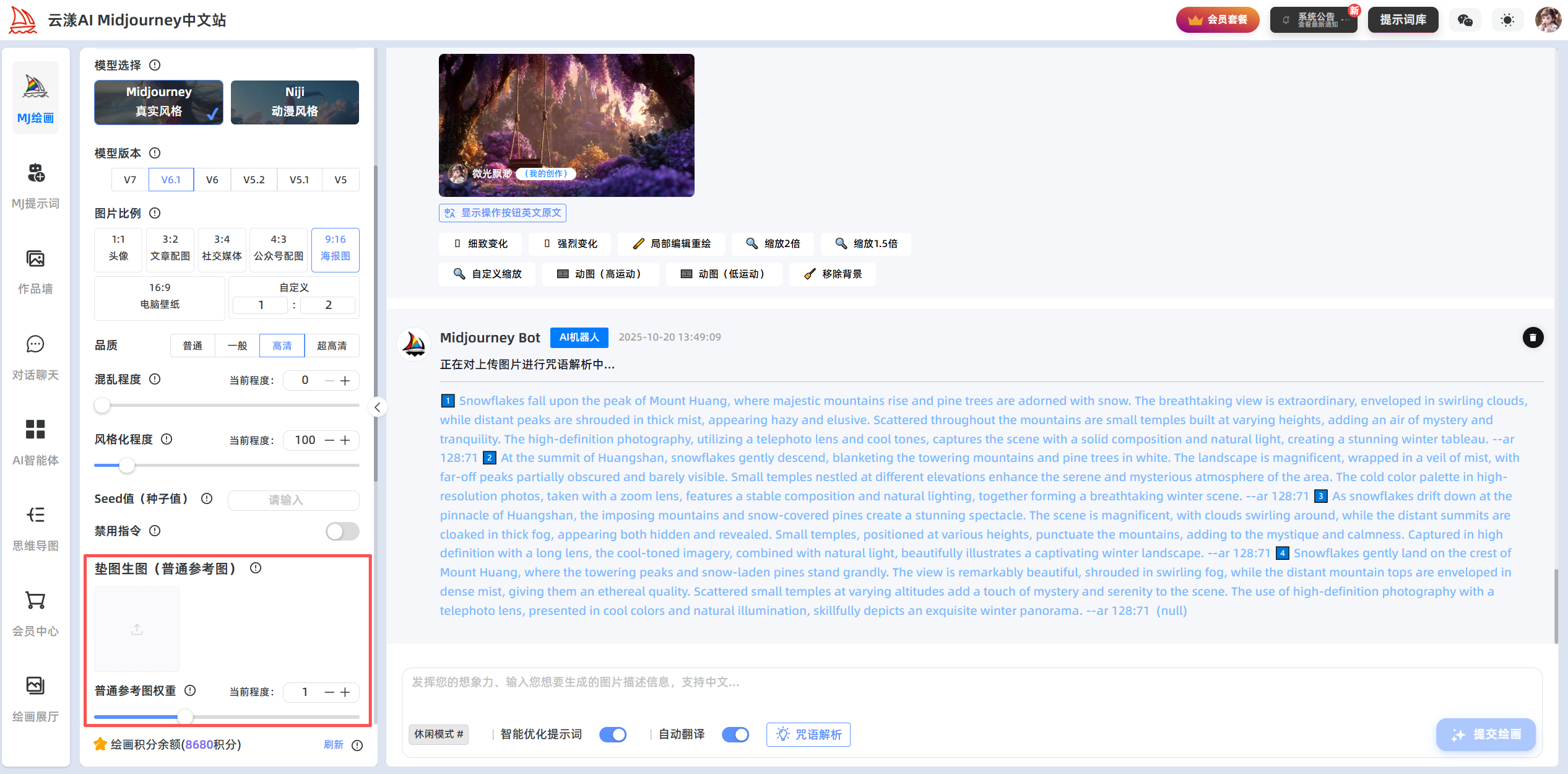
如图,红框区域就是垫图操作面板,我们选择刚刚那张图片,上传:
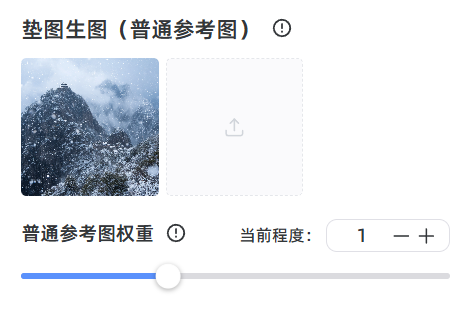
2、调整“相似度”—— –iw 参数:
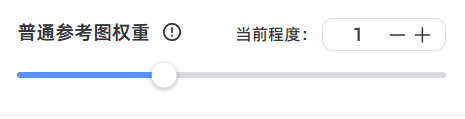
默认为1,最大值为3,值越大,参考性越大,为了最大限度接近原图,我们选择3。
3、复制提示词,我选择了4条提示词中的第一条:
Snowflakes fall upon the peak of Mount Huang, where majestic mountains rise and pine trees are adorned with snow. The breathtaking view is extraordinary, enveloped in swirling clouds, while distant peaks are shrouded in thick mist, appearing hazy and elusive. Scattered throughout the mountains are small temples built at varying heights, adding an air of mystery and tranquility. The high-definition photography, utilizing a telephoto lens and cool tones, captures the scene with a solid composition and natural light, creating a stunning winter tableau.
4、将提示词粘贴到绘图提示框,选择模型V7版本,比例16:9(我要绘制一张桌面壁纸)
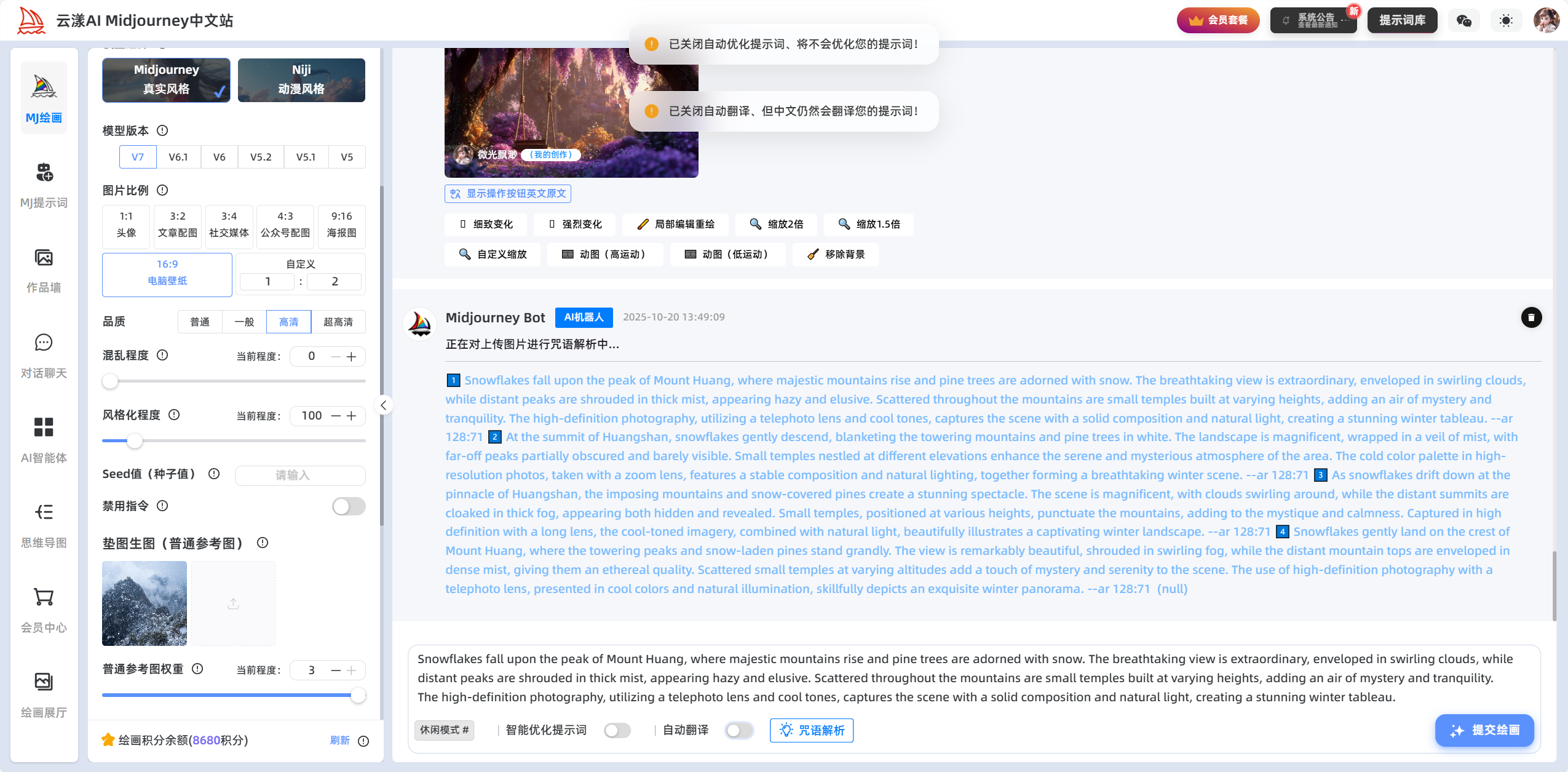
我选择关闭智能优化提示词,和自动翻译。
5、提交绘图
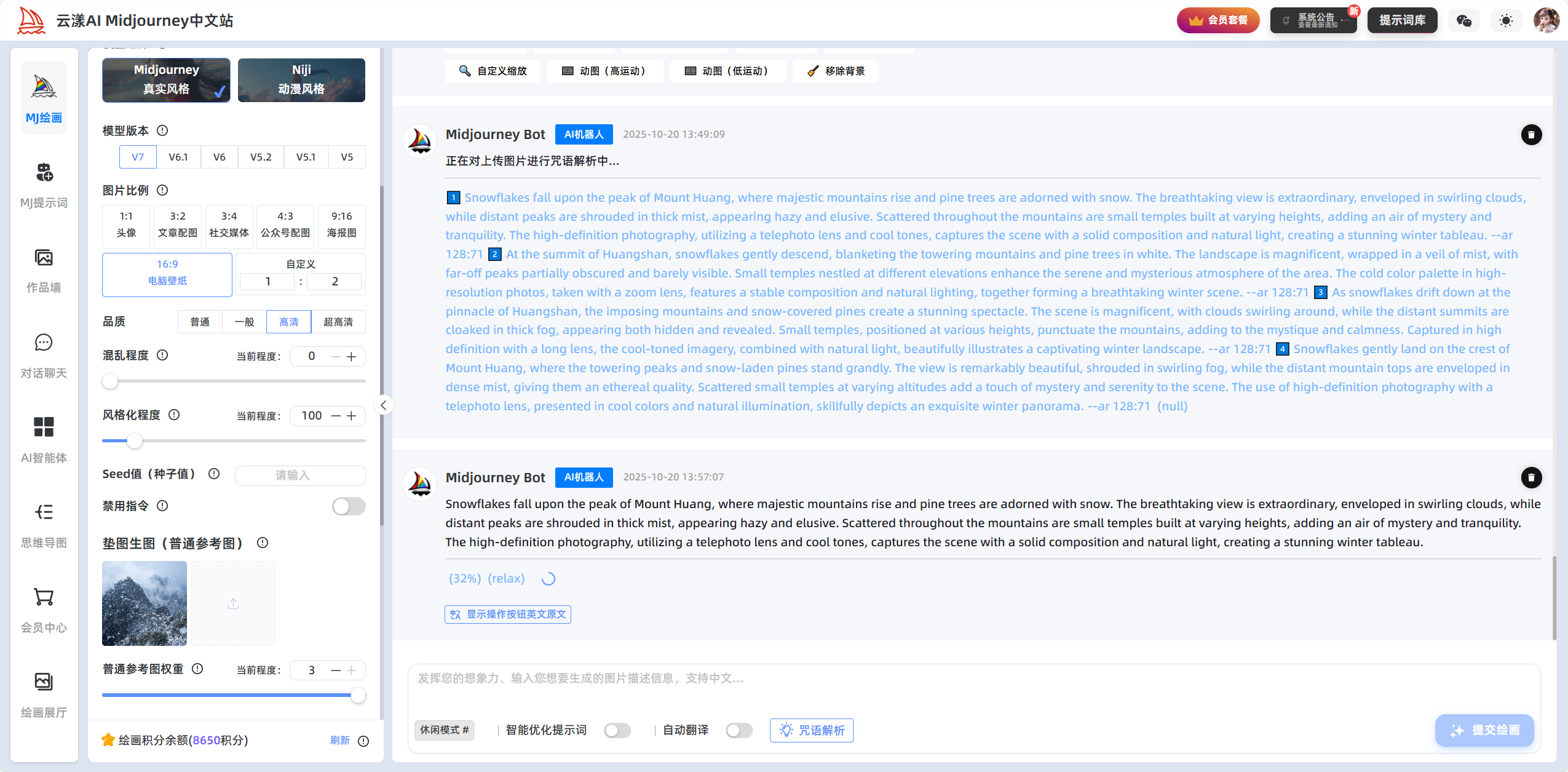
任务已经提交,我们等待一下绘制完成。
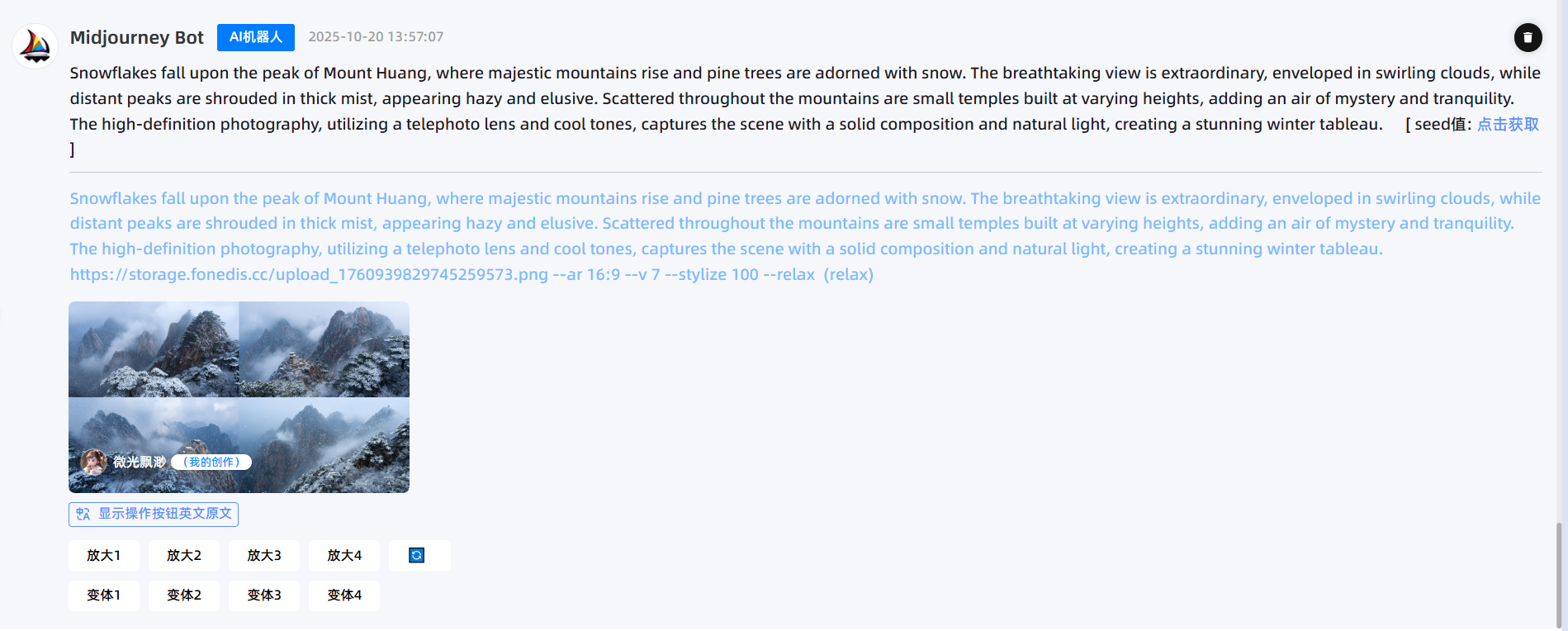
图片已经绘制完成,让我们一起看下绘制的大图:
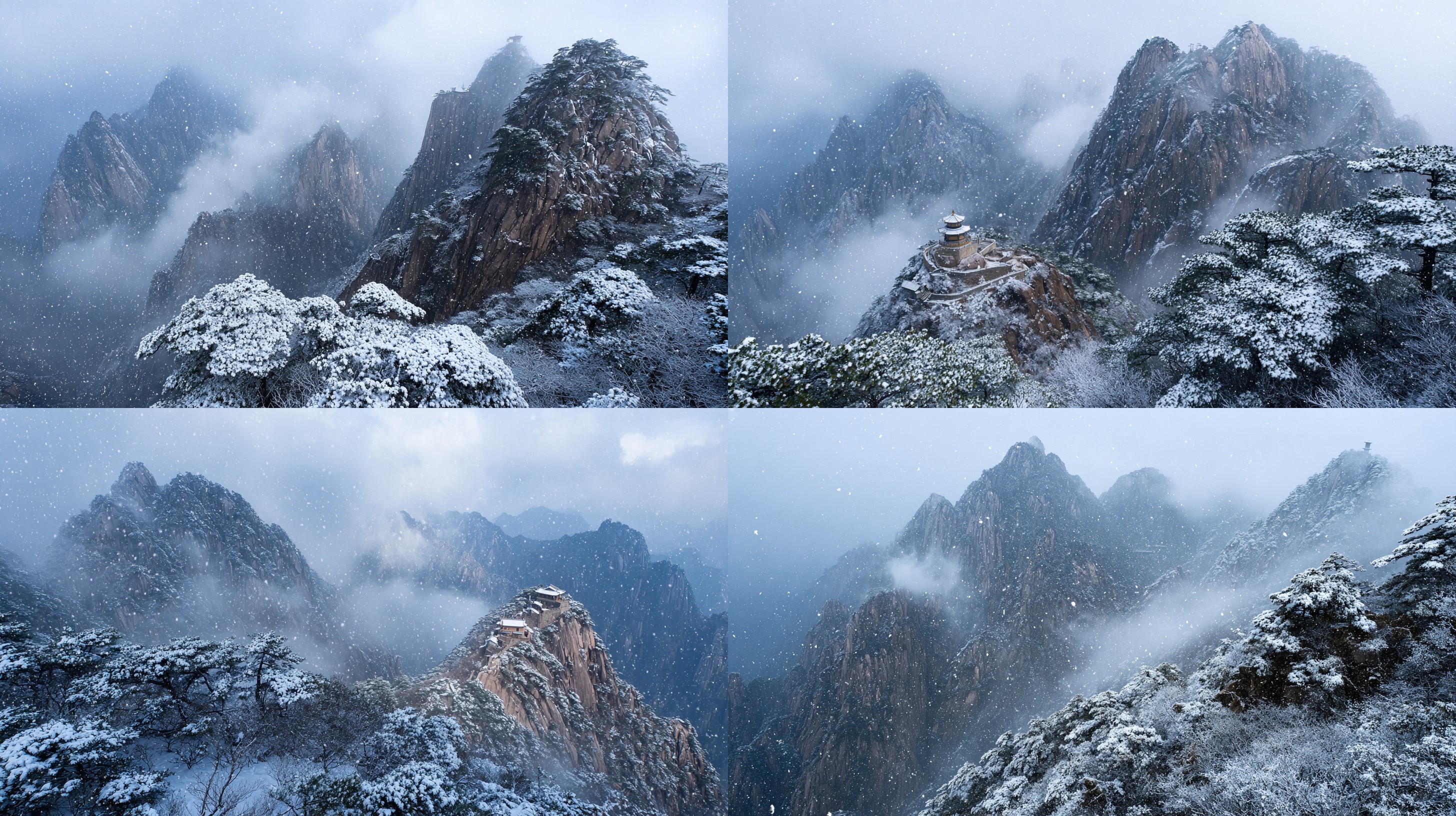
官方默认生成了4张图,我们选择一张喜欢的进行U操作:
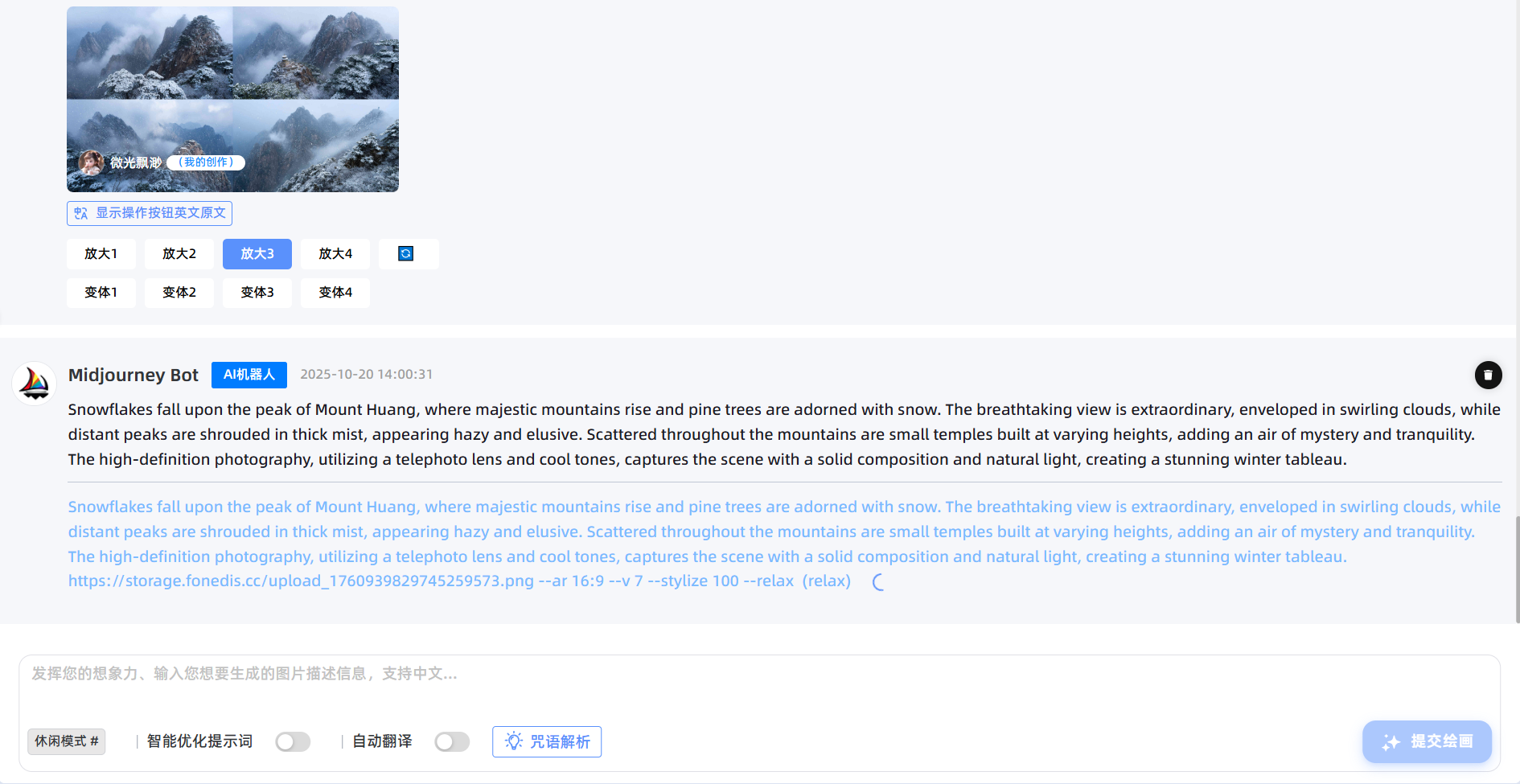
我选择了第3张,进行放大操作:

是不是生成了一张和原图类似的图片。
这个技巧的强大之处远不止于此,它在产品设计、艺术创作、旧照翻新等领域都有着巨大的应用潜力。现在就去试试吧,上传你最喜欢的图片,开始你的 AI 艺术探索之旅吧!
转载自CSDN-专业IT技术社区
版权声明:本文为博主原创文章,遵循 CC 4.0 BY-SA 版权协议,转载请附上原文出处链接和本声明。
原文链接:https://blog.csdn.net/piaoxue166/article/details/153628762



